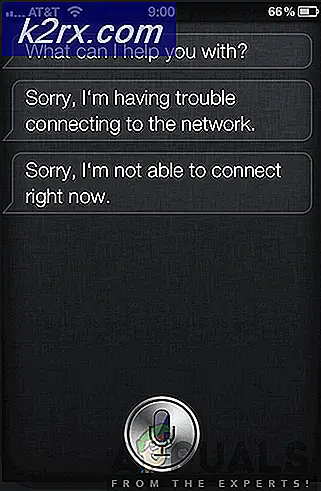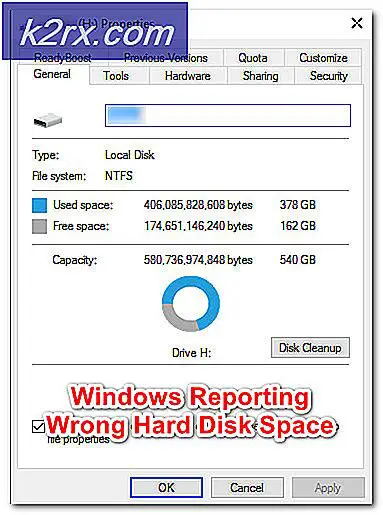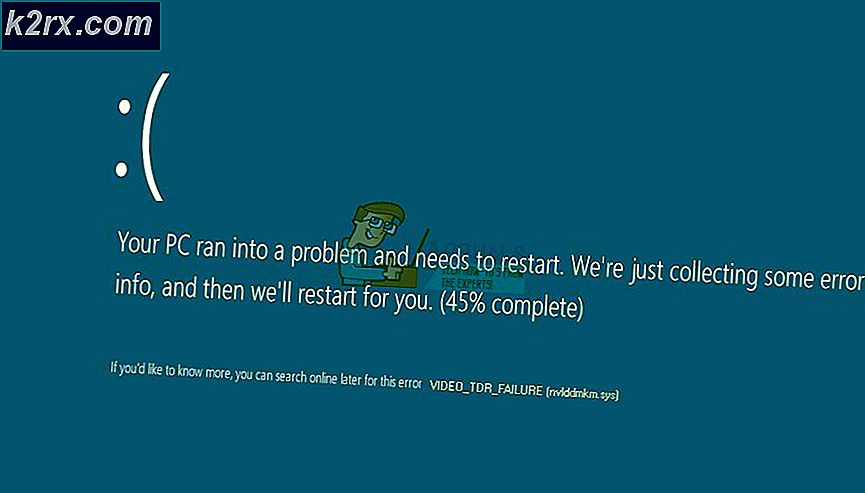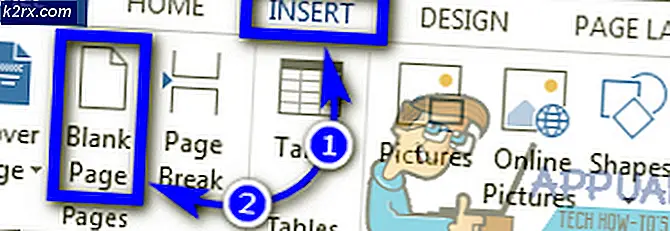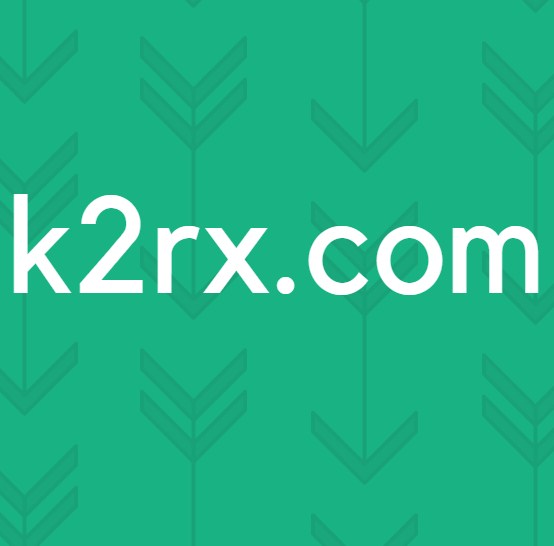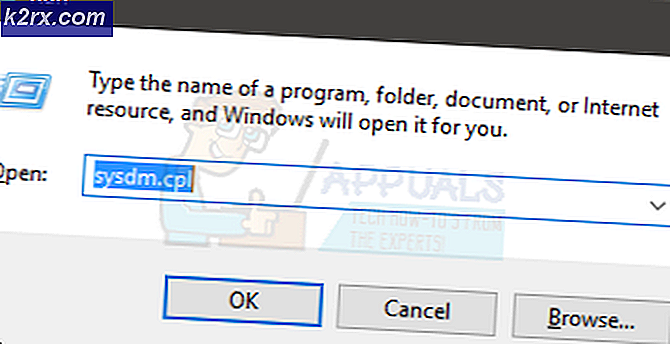HTC U12 + Nasıl Köklenir
HTC U12 + yeni çıkan amiral gemisi HTC cihazdır - Qualcomm Snapdragon 845 SoC, 6GB RAM ve 64GB / 128GB depolama versiyonlarına sahiptir. HTC U12 + 'daki en ilginç tasarım değişikliklerinden biri, yeni eklenen basınca duyarlı ses ve güç düğmeleridir - cihaz gerçekten fiziksel düğmelere sahip değildir, dokunsal geri bildirimlere yanıt verir. Genel olarak oldukça seksi bir cihaz.
Yepyeni cihazların köklenmesi genellikle biraz zaman alırken ( merhaba Galaxy S8 / S9), kök topluluğun HTC U12 + root'unu elde etmek için çok istekli olduğu görülüyor. Magisk ile. Aynı zamanda HTC'nin akıllıca olmasına da yardımcı olur ( tekrar merhaba, Samsung) .
Bu kılavuzu yakından takip edin ve HTC U12 + cihazınız zaman içinde köklenecektir.
Uyarı: Bu kılavuz, cihazınızda fabrika ayarlarına sıfırlama yapacak olan önyükleyicinizin kilidini açmayı içerir. Devam etmeden önce tüm önemli kullanıcı verilerini yedeklediğinizden emin olun!
Gereksinimler:
- PC'nizde ADB Fastboot ve Araçları (bkz. Windows'ta ADB Yükleme Kılavuzu)
- Magisk Yöneticisi
- HTC U12 + boot.img (firmware'inizle uyumlu olanı seçin, Ayarlar> Telefon Hakkında'yı kontrol edebilirsiniz)
İlk önce bootloader kilidini açmanız gerekiyor - bu resmi HTCDev.com web sitesi aracılığıyla yapılır.
HTCDev'de bir hesap açın, ardından ana sayfada Bootloader kilidini aç'ı tıklayın.
PRO TIP: Sorun bilgisayarınız veya dizüstü bilgisayar / dizüstü bilgisayar ile yapılmışsa, depoları tarayabilen ve bozuk ve eksik dosyaları değiştirebilen Reimage Plus Yazılımı'nı kullanmayı denemeniz gerekir. Bu, çoğu durumda, sorunun sistem bozulmasından kaynaklandığı yerlerde çalışır. Reimage Plus'ı tıklayarak buraya tıklayarak indirebilirsiniz.- Desteklenen Aygıtlar açılır menüsünden Tüm Diğer Desteklenen Aygıtlar'ı seçin ( HTC U12 + bu yazı yazıldıktan sonra eklenmediği sürece, bunun yerine bunu seçin ).
- Popup kutularını kabul edin ve Son olarak Talimatların Kilidini Açmaya Devam Et.
- Artık HTC U12 + cihazınızı PC'nize USB üzerinden bağlamanız ve USB Hata Ayıklama özelliğini etkinleştirmeniz gerekir.
- Ayarlar> Telefon Hakkında> Geliştirici Modu etkinleşene kadar 7 kez Yapı numarasına dokunun.
- Şimdi Ayarlar> Geliştirici Seçenekleri> USB Hata Ayıklama'yı etkinleştirin.
- Bilgisayarınızda bir ADB terminali başlatın (ana ADB yolunuzun içinde shift + sağ tıklama tuşunu basılı tutun ve burada bir Komut Penceresi Aç'ı seçin)
Şimdi şu komutu yazın: adb devices
Telefon ekranınızda bir ADB eşleştirme diyaloğu görünmelidir, bu yüzden onaylayın ve ardından ADB terminal tipinde: fastboot oem get_identifier_token
Bu, kopyalamanız gereken uzun bir karakter dizisi döndürür. Karakterleri HTCDev'deki Cihaz Tanımlayıcı Simgesine yapıştırın ve gönder tuşuna basın.
HTC'den Unlock_code.bin adlı indirilebilir bir eklentiyle e-posta alacaksınız, bu yüzden indirin ve ana ADB yolunuza kaydedin.
ADB terminaline şunu yazın: fastboot flash unlocktoken Unlock_code.bin
Önyükleyicinin kilidini açmak için telefonunuzun ekranındaki talimatları izleyin ve cihazınız sıfırlandıktan sonra Android'e geri dönersiniz.
Şimdi mevcut ürün yazılımı için Magisk uygulamasını ve boot.img dosyasını indirmeniz gerekiyor.
Her iki dosyayı da telefonunuza kopyalayın ve Magisk uygulamasını yükleyin.
Magisk uygulamasını başlatın ve Patch Boot.img öğesini seçin ve indirdiğiniz boot.img dosyasını seçin.
Magisk boot.img dosyasını yamaladıktan sonra bir ADB terminali başlatın ve şunu yazın: adb pull /sdcard/MagiskManager/patched_boot.img
Sonra yazın: adb reboot bootloader
Önyükleyicide olduğunuzda, hangi etkin yuvayı açtığınızı (A veya B) belirtmelidir. Etkin yuvaya bağlı olarak, şunu yazmak istersiniz:
Fastboot flash boot_a Instagram Hesabındaki Resim ve Videoları patched_boot.img
Veya
Fastboot flash boot_b Instagram Hesabındaki Resim ve Videoları patched_boot.img
Flaş başarılı olursa, şunu yazın: fastboot reboot
Telefonunuz Android'e yeniden başladığında, HTC U12 + cihazınız artık köklenmelidir!
PRO TIP: Sorun bilgisayarınız veya dizüstü bilgisayar / dizüstü bilgisayar ile yapılmışsa, depoları tarayabilen ve bozuk ve eksik dosyaları değiştirebilen Reimage Plus Yazılımı'nı kullanmayı denemeniz gerekir. Bu, çoğu durumda, sorunun sistem bozulmasından kaynaklandığı yerlerde çalışır. Reimage Plus'ı tıklayarak buraya tıklayarak indirebilirsiniz.